
|
|
Mất ngủ và gây hại mắt khi sử dụng màn hình quá sáng. Ảnh: Gadget Tendency. |
Nhiều người có thể sử dụng điện thoại ngay trước khi đi ngủ. Nhiều người thậm chí còn quên mất thời gian lướt điện thoại đến nửa đêm bên cạnh 5 phút, 10 phút. Ngay cả độ sáng màn hình thấp nhất cũng quá sáng với họ.
Theo Cnet, người dùng sẽ dễ bị khô mắt, dẫn đến đau đầu và mất ngủ nghiêm trọng hơn nếu thói quen này kéo dài liên tục. Do đó, người dùng có thể sử dụng một số tính năng của iOS để giảm độ sáng màn hình xuống mức thấp hơn cài đặt có sẵn mà không gây hại cho mắt.
Bật chế độ Night Shift
Chế độ Night Shift trên iOS sẽ tự động điều chỉnh độ sáng của màn hình dựa trên thời gian và vị trí của người dùng. Thiết bị sẽ sử dụng màu ấm hơn để làm dịu mắt vào mỗi tối. Màn hình sẽ quay trở lại cài đặt mặc định khi màn hình bật lên ánh sáng.
Người dùng truy cập Cài đặt > Màn hình/ Độ sáng > Night Shift để kích hoạt tính năng này. Người dùng có chọn bật Night Shift vào một thời điểm cụ thể hoặc bật cả ngày, chỉ tắt vào buổi sáng. Thanh kéo nhiệt độ màu ở dưới cùng cũng có thể được sử dụng để thay đổi màu sắc của màn hình.
  |
| Tính năng Night Shift. |
Người dùng cũng có thể nhanh chóng kích hoạt chế độ Night Shift ở thanh Control Center bằng cách vuốt màn hình lên để mở thanh Control Center. Sau đó, bạn có thể vào thanh chỉnh độ sáng bằng cách nhấn giữ hoặc nhấn 3D Touch. Lúc này bạn có thể dễ dàng bật và tắt tính năng Night Shift.
Giảm độ chói màn hình
Người dùng nên bật tính năng giảm điểm trắng để giảm mỏi mắt khi sử dụng điện thoại quá lâu. Đặc biệt trong điều kiện ánh sáng yếu, tính năng này sẽ giúp giảm mức chói màn hình.
Mặc dù thực tế là Giảm điểm trắng đã được sử dụng trên iOS từ lâu, nhưng không phải người dùng nào cũng sử dụng nó hoặc biết công dụng của nó. Để gạt phần Giảm điểm trắng, hãy vào Cài đặt, Trợ năng, Màn hình, Cỡ chữ và Trợ năng. Một thanh điều chỉnh tăng giảm phần trăm điểm trắng sẽ xuất hiện bên dưới mục Giảm điểm trắng. Bằng cách kéo thanh này, bạn có thể thay đổi.
  |
| Cách giảm điểm trắng trên iPhone. |
Chế độ Thu phóng cũng hữu dụng
Nhưng nếu bạn chỉ đơn giản muốn giảm độ sáng mà không muốn bật tông màu ấm hoặc giảm cường độ chói, bạn có thể sử dụng tính năng Zoom (thu phóng) để thêm một lớp màu có độ sáng thấp lên màn hình để tạo cảm giác màn hình tối.
Người dùng phải nhấn đúp vào màn hình ở vị trí bất kỳ bằng 3 ngón tay hoặc gạt mục Thu phóng trong Cài đặt / Trợ năng / Thu phóng để kích hoạt. Hệ thống sẽ hiển thị 4 chọn sau khi nhấn vào Bộ lọc thu phóng: Không có, Đảo ngược, Màu xám, Màu xám đảo ngược hoặc Ánh sáng yếu. Người dùng có thể chọn Ánh sáng yếu để giảm độ sáng màn hình.
  |
| Tính năng Thu phóng. |
Khi tính năng Phóng to và bộ lọc Ánh sáng yếu đã được bật, thiết bị sẽ tự động thêm một lớp tối màu vào màn hình khi nó ở độ sáng thấp nhất, khiến màn hình thậm chí còn tối hơn. Một vòng tròn nhỏ sẽ xuất hiện. Bộ điều khiển thu phóng, hiển thị tính năng Phóng to đang được bật, là đây. Người dùng chỉ cần nhấn vào vòng tròn nhỏ để ẩn vòng tròn nhỏ đi.
Người dùng cũng chỉ cần nhấn đúp vào màn hình bằng 3 ngón tay như ban đầu để tắt tính năng Phóng to.
Những câu chuyện bên trong Apple
Văn hóa bí mật luôn là một đặc điểm độc đáo của Apple. Thông thường, các trang sách là nơi các tác giả dành nhiều năm để truyền tải những câu chuyện hấp dẫn về cuộc đời của Steve Jobs, Tim Cook và quá trình sản xuất những sản phẩm quan trọng như iPhone.
Cập nhật tin tức công nghệ mới nhất tại fanpage Công nghệ & Cuộc sống
Nguồn tin: zingnews.vn

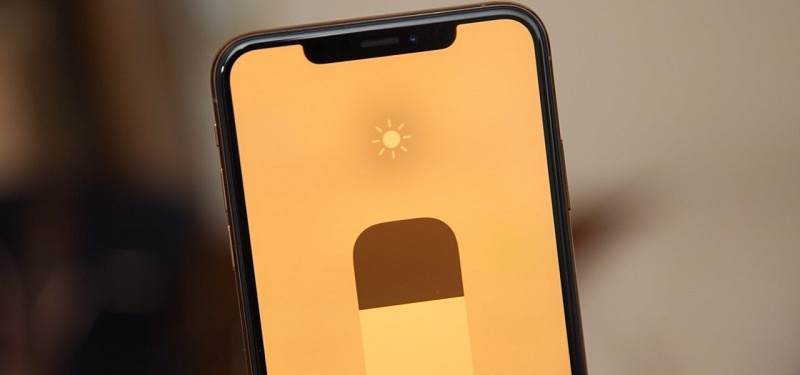




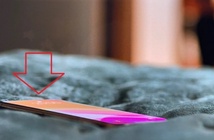
Tham gia bình luận